Att få slut på lagringsutrymme på din iPhone eller iPad är ett totalt drag. Det saktar ner din enhet och kan göra det omöjligt att ladda ner filer eller utföra andra viktiga uppgifter.
Med iOS 11 tar Apple några seriösa steg för att frigöra utrymme på iOS -enheter. Här är en snabb titt på hur Apple kommer att lindra smärtan när iOS 11 landar i höst, med instruktioner för att dra nytta av de nya funktionerna.
Hur iOS 11 ökar lagringsutrymmet
Dessa funktioner inbyggda i iOS 11 kommer att vara till nytta för alla som riskerar att maximera sin enhets lagringskapacitet. Vissa fungerar automatiskt, men andra kräver lite användarintervention.
Från smartare filhantering till helt nya alternativ, iOS 11 gör det verkligen enkelt att minska uppblåsthet. Dessa funktioner bör vara särskilt användbara för alla som använder en äldre enhet med en snål 16 GB lagringsutrymme. Så här kan du dra nytta av och lätta din enhets belastning när du kör iOS 11.
Ladda bort oanvända appar

Skärmdump: Cult of Mac
Om du är någon som jag som försöker ett gäng appar men aldrig använder dem senare, kan den här funktionen göra dig upphetsad. I huvudsak kan iOS 11 automatiskt radera oanvända appar utan att ta bort deras dokument och data. Detta fungerar bra, särskilt för stora appar som lagrar en liten mängd data.
Space-hogging-appar kan också tas bort på begäran, utan att oroa dig för att radera tillhörande dokument och data. Om du installerar om appen från App Store senare återställs dess data automatiskt.
Eftersom mindre kunniga användare kan skrämma över att appar försvinner automatiskt inaktiverade Apple funktionen som standard. För att aktivera det, gå till Inställningar> iTunes och appbutiker och aktivera Ladda bort oanvända appar. (Det är ännu inte klart hur länge en app måste vara oöppnad för att flagga den som "oanvänd", men vi borde veta snart.)
Lagringshanteringsrekommendationer
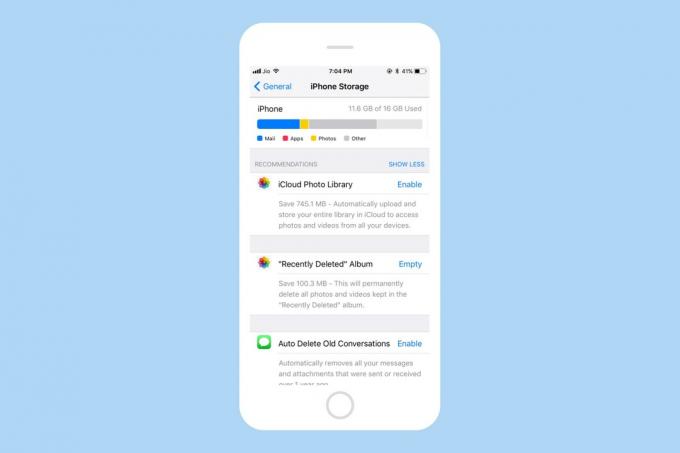
Skärmdump: Cult of Mac
Om du vill se det uppdaterade avsnittet för lagring av iOS 11, navigerar du till Inställningar> Allmänt> iPhone -lagring. Här bör du se en uppdelning av ditt lagringsutrymme efter appar, foton, e -post etc. Om du rullar ner kan du se det utrymme som varje app har. (Den visar också den senast använda tiden, så att du enkelt kan avinstallera en app du har övergett.)
Det bästa av allt är att du också hittar rekommendationer om hur du frigör utrymme. Här är några förslag som iOS 11 erbjuder:
- iCloud fotobibliotek: iOS 11 erbjuder att automatiskt ladda upp hela fotobiblioteket till iCloud, vilket sparar utrymme på din iOS -enhet.
- Albumet "Nyligen borttaget": Bilder som tas bort från iOS Photos -appen finns kvar i albumet "Nyligen borttaget", i kö för att bli utplånad. iOS 11 ger dig möjlighet att radera detta album permanent med ett tryck.
- Radera gamla konversationer automatiskt: Det här alternativet kan ta bort alla iMessage -meddelanden och bilagor som skickats eller tagits emot för mer än ett år sedan.
- Granska personliga videor: Det här alternativet listar alla videor som tar värdefullt utrymme på din enhet och ger dig sedan möjlighet att radera dem.
- Meddelanden på iCloud: Alla dina iMessages och bilagor kan laddas upp till iCloud för att spara utrymme på din enhet. (Det här alternativet visar också hur mycket utrymme du sparar genom att ladda upp dem till iCloud.)
HEIF: Ett mer effektivt bildformat

Skärmdump: Cult of Mac
I mer än två decennier fungerade JPEG som webbens de facto bildformat. Med iOS 11 ersätter Apple JPEG med High Efficiency Image Format eller HEIF. Och med god anledning: HEIF -filer ser bättre ut och kommer upp till ungefär hälften av JPEG -storlek. I huvudsak betyder det att du kan lagra dubbelt så många foton i samma utrymme. HEIF kan också vara ett livskraftigt ersättningsformat för Live Photos och GIF.
iOS 11 använder HEIF som standardfilformat för foton, men konverterar HEIF till JPEG vid export för att behålla kompatibilitet. För mer information om formatet, läs vår förklarare: Allt du behöver veta om det JPEG-dödande HEIF-formatet som Apple använder.
Dubbel iCloud -lagring till samma pris
Apple erbjuder 5 GB gratis iCloud -lagring till alla Apple -användare, men det kanske inte räcker med tanke på iClouds ökande beroende av iOS 11. Företaget alltså fördubblade den avancerade iCloud-lagringsplanen från 1 TB till 2 TB, samtidigt som prislappen ligger på $ 9,99 per månad.
Tyvärr fick iCloud-planer på instegsnivå inte samma behandling, men åtminstone tar Apple ett steg i rätt riktning. Flera användare kan också dela en iCloud -lagringsplan med Family Sharing i iOS 11 och macOS High Sierra.
Även om det inte är en iOS 11 -funktion, återspeglar detta verkligen Apples ansträngningar för att mildra iOS -lagringsproblem (om än genom att utnyttja kraften i iCloud). Den nya 12,9-tums iPad Pro kommer också med upp till en halv terabyte lagringsutrymme (512 GB). Även om det kan verka som överkill för vissa människor, kan den lagringsnivån vara avgörande för dem som anser iPad ska vara en legit ersättare för Mac.
Med alla dessa förbättringar verkar Apple vara helt engagerad i att hantera lagringsproblem på iOS -enheter. Vi kunde inte vara lyckligare.

